Machines repliceren met schijven met door de klant beheerde sleutels
In dit artikel wordt beschreven hoe u azure-VM's repliceert met door de klant beheerde sleutels (CMK) beheerde schijven, van de ene Azure-regio naar de andere.
Vereiste
U moet de schijfversleutelingsset(s) maken in de doelregio voor het doelabonnement voordat u replicatie inschakelt voor uw virtuele machines met door CMK ingeschakelde beheerde schijven.
Notitie
Azure Site Recovery biedt geen ondersteuning voor het roteren van de sleutel voor een versleutelde virtuele machine terwijl deze is beveiligd. Als u de sleutels roteert, moet u de replicatie uitschakelen en opnieuw inschakelen.
Replicatie inschakelen
Gebruik de volgende procedure om machines te repliceren met door de klant beheerde sleutels (CMK) ingeschakelde schijven. De primaire Azure-regio is Bijvoorbeeld Azië - oost en de secundaire regio is Azië - zuidoost.
Selecteer replicatie inschakelen op de pagina Site Recovery van de kluis >onder virtuele Azure-machines.
Ga op de pagina Replicatie inschakelen onder Bron als volgt te werk:
Regio: Selecteer de Azure-regio waaruit u uw VM's wilt beveiligen. De bronlocatie is bijvoorbeeld Azië - oost.
Abonnement: selecteer het abonnement waartoe uw bron-VM's behoren. Dit kan elk abonnement zijn binnen dezelfde Microsoft Entra-tenant waar uw Recovery Services-kluis bestaat.
Resourcegroep: Selecteer de resourcegroep waartoe uw virtuele bronmachines behoren. Alle VM's in de geselecteerde resourcegroep worden vermeld voor beveiliging in de volgende stap.
Implementatiemodel voor virtuele machines: Selecteer het Azure-implementatiemodel van de bronmachines.
Herstel na noodgevallen tussen beschikbaarheidszones: Selecteer Ja als u zonegebonden herstel na noodgevallen wilt uitvoeren op virtuele machines.
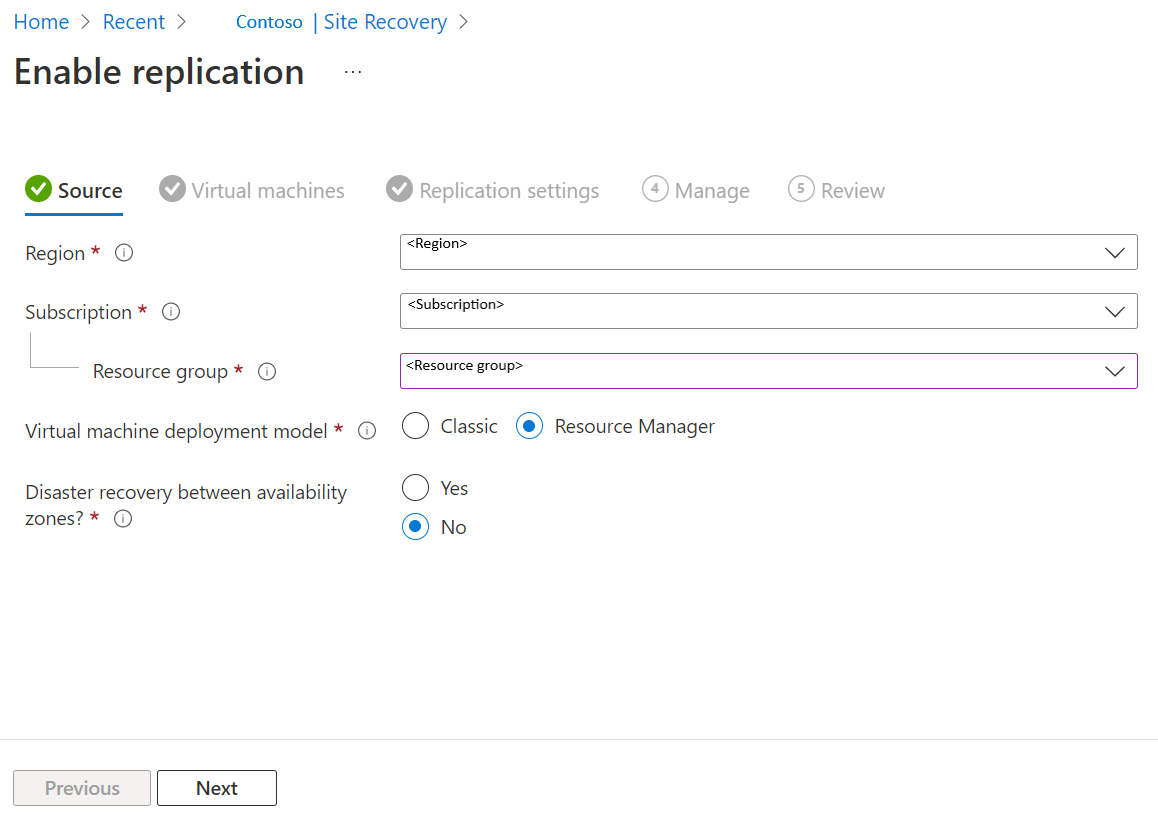
Selecteer Volgende.
Selecteer in virtuele machines elke VM die u wilt repliceren. U kunt alleen machines selecteren waarvoor replicatie kan worden ingeschakeld. U kunt maximaal tien VIRTUELE machines selecteren. Selecteer Volgende.
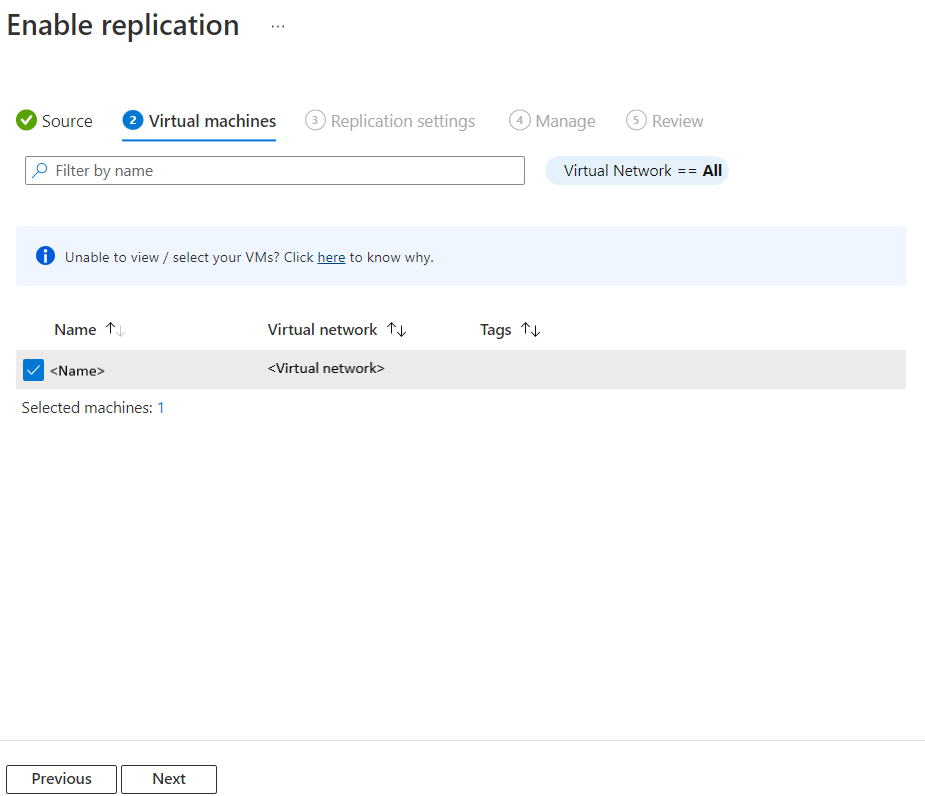
In De replicatie-instellingen kunt u de volgende instellingen configureren:
Onder Locatie en resourcegroep,
Doellocatie: selecteer de locatie waar de gegevens van de virtuele bronmachine moeten worden gerepliceerd. Afhankelijk van de locatie van geselecteerde machines geeft Site Recovery u de lijst met geschikte doelregio's. U wordt aangeraden de doellocatie hetzelfde te houden als de Recovery Services-kluislocatie.
Doelabonnement: selecteer het doelabonnement dat wordt gebruikt voor herstel na noodgevallen. Standaard is het doelabonnement niet hetzelfde als het bronabonnement.
Doelresourcegroep: selecteer de resourcegroep waartoe al uw gerepliceerde virtuele machines behoren.
- Site Recovery maakt standaard een nieuwe resourcegroep in de doelregio met een asr-achtervoegsel in de naam.
- Als de resourcegroep die door Site Recovery wordt gemaakt, al bestaat, wordt deze opnieuw gebruikt.
- U kunt de instellingen voor de resourcegroep aanpassen.
- De locatie van de doelresourcegroep kan elke Azure-regio zijn, behalve de regio waarin de bron-VM's worden gehost.
Notitie
U kunt ook een nieuwe doelresourcegroep maken door Nieuw maken te selecteren.
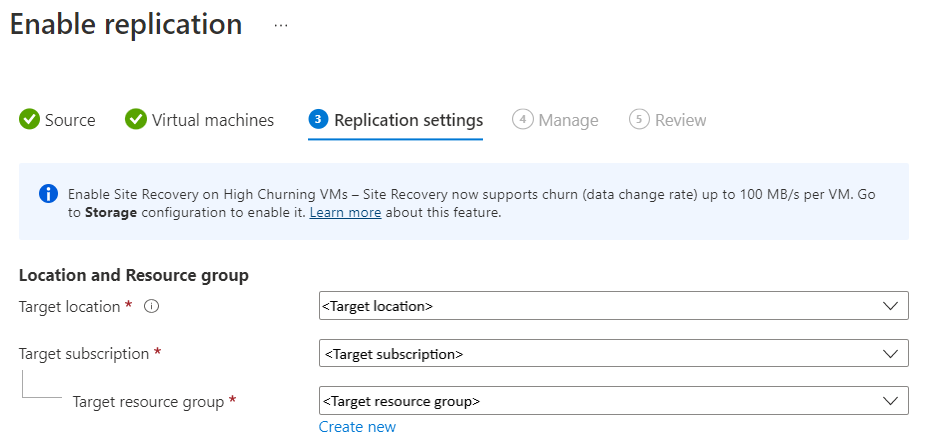
Onder Netwerk,
Failover virtueel netwerk: selecteer het virtuele failovernetwerk.
Notitie
U kunt ook een nieuw virtueel failovernetwerk maken door Nieuw maken te selecteren.
Failoversubnet: selecteer het failoversubnet.

Opslag: Opslagconfiguratie weergeven/bewerken selecteren. De pagina Doelinstellingen aanpassen wordt geopend.

- Met replica beheerde schijf: Site Recovery maakt nieuwe met replica beheerde schijven in de doelregio om de beheerde schijven van de bron-VM te spiegelen met hetzelfde opslagtype (Standard of Premium) als de beheerde schijf van de bron-VM.
- Cacheopslag: Site Recovery heeft extra opslagaccount nodig, cacheopslag genoemd in de bronregio. Alle wijzigingen die op de bron-VM's worden aangebracht, worden bijgehouden en verzonden naar het cacheopslagaccount voordat ze naar de doellocatie worden gerepliceerd.
Beschikbaarheidsopties: Selecteer de juiste beschikbaarheidsoptie voor uw VIRTUELE machine in de doelregio. Als er al een beschikbaarheidsset bestaat die door Site Recovery is gemaakt, wordt deze opnieuw gebruikt. Selecteer Beschikbaarheidsopties weergeven/bewerken om de beschikbaarheidsopties weer te geven of te bewerken.
Notitie
- Configureer tijdens het configureren van de doel-beschikbaarheidssets verschillende beschikbaarheidssets voor VM's met verschillende grootten.
- Nadat u replicatie hebt ingeschakeld, kunt u het type beschikbaarheid - enkel exemplaar, beschikbaarheidsset of beschikbaarheidszone - niet meer wijzigen. U moet replicatie uitschakelen en inschakelen om het beschikbaarheidstype te wijzigen.

Capaciteitsreservering: Met capaciteitsreservering kunt u capaciteit aanschaffen in de herstelregio en vervolgens een failover naar die capaciteit uitvoeren. U kunt een nieuwe capaciteitsreserveringsgroep maken of een bestaande groep gebruiken. Zie voor meer informatie hoe capaciteitsreservering werkt. Selecteer Toewijzing van capaciteitsreserveringsgroep weergeven of bewerken om de instellingen voor capaciteitsreservering te wijzigen. Bij het activeren van failover wordt de nieuwe VIRTUELE machine gemaakt in de toegewezen capaciteitsreserveringsgroep.

Instellingen voor opslagversleuteling: Site Recovery moet de schijfversleutelingsset(s)(DES) gebruiken voor replica- en doel beheerde schijven. U moet schijfversleutelingssets vooraf maken in het doelabonnement en de doelregio voordat u de replicatie inschakelt. Standaard is er geen schijfversleutelingsset geselecteerd. U moet de configuratie Weergeven/bewerken selecteren om een schijfversleutelingsset per bronschijf te kiezen.
Notitie
Zorg ervoor dat de doel-DES aanwezig is in de doelresourcegroep en dat de doel-DES toegang tot een sleutelkluis in dezelfde regio heeft: Get, Wrap Key, Unwrap Key.

Selecteer Volgende.
Ga als volgt te werk in Beheren:
- Onder Replicatiebeleid,
- Replicatiebeleid: selecteer het replicatiebeleid. Hiermee definieert u de instellingen voor de bewaargeschiedenis van herstelpunten en de frequentie van app-consistente momentopnamen. Site Recovery maakt standaard een nieuw replicatiebeleid met standaardinstellingen van 24 uur voor het bewaren van herstelpunten.
- Replicatiegroep: maak een replicatiegroep om VM's samen te repliceren om consistente herstelpunten voor meerdere VM's te genereren. Houd er rekening mee dat het inschakelen van consistentie met meerdere VM's invloed kan hebben op de prestaties van de werkbelasting en alleen moet worden gebruikt als machines dezelfde workload uitvoeren en u consistentie nodig hebt op meerdere computers.
- Onder Extensie-instellingen,
- Selecteer Instellingen bijwerken en Automation-account.
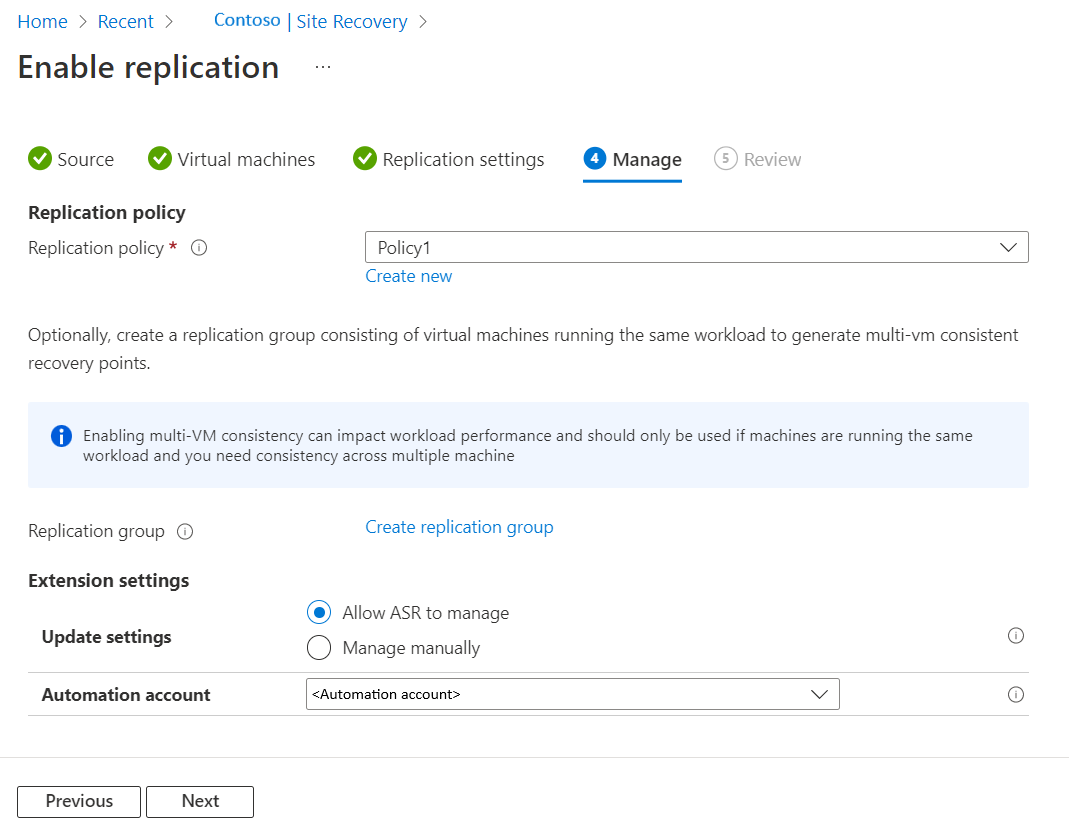
- Onder Replicatiebeleid,
Selecteer Volgende
Controleer in Controleren de VM-instellingen en selecteer Replicatie inschakelen.
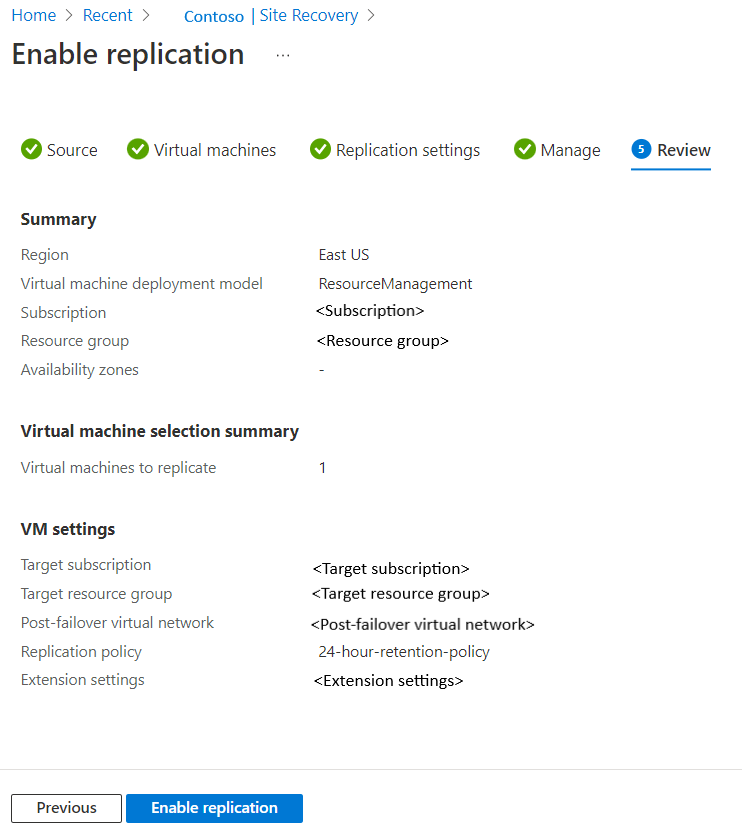
Notitie
Tijdens de initiële replicatie kan het enige tijd duren voordat de status is vernieuwd, zonder duidelijke voortgang. Klik op Vernieuwen om de meest recente status op te halen.
Veelgestelde vragen
Ik heb CMK ingeschakeld voor een bestaand gerepliceerd item, hoe kan ik ervoor zorgen dat CMK ook wordt toegepast op de doelregio?
U vindt de naam van de beheerde replicaschijf (gemaakt door Azure Site Recovery in de doelregio) en koppel DES aan deze replicaschijf. U kunt de DES-details echter niet zien op de blade Schijven nadat u deze hebt gekoppeld. U kunt er ook voor kiezen om de replicatie van de virtuele machine uit te schakelen en deze opnieuw in te schakelen. U ziet dan de details van DES en de sleutelkluis op de blade Schijven voor het gerepliceerde item.
Ik heb een nieuwe CMK-schijf toegevoegd aan het gerepliceerde item. Hoe kan ik deze schijf repliceren met Azure Site Recovery?
U kunt een nieuwe CMK-schijf toevoegen aan een bestaand gerepliceerd item met behulp van PowerShell. Zoek het codefragment voor hulp:
#set vaultname and resource group name for the vault. $vaultname="RSVNAME" $vaultrgname="RSVRGNAME" #set VMName $VMName = "VMNAME" #get the vault object $vault = Get-AzRecoveryServicesVault -Name $vaultname -ResourceGroupName $vaultrgname #set job context to this vault $vault | Set-AzRecoveryServicesAsrVaultContext ============= #set resource id of disk encryption set $diskencryptionset = "RESOURCEIDOFTHEDISKENCRYPTIONSET" #set resource id of cache storage account $primaryStorageAccount = "RESOURCEIDOFCACHESTORAGEACCOUNT" #set resource id of recovery resource group $RecoveryResourceGroup = "RESOURCEIDOFRG" #set resource id of disk to be replicated $dataDisk = "RESOURCEIDOFTHEDISKTOBEREPLICATED" #setdiskconfig $diskconfig = New-AzRecoveryServicesAsrAzureToAzureDiskReplicationConfig ` -ManagedDisk ` -DiskId $dataDisk ` -LogStorageAccountId $primaryStorageAccount ` -RecoveryResourceGroupId $RecoveryResourceGroup ` -RecoveryReplicaDiskAccountType Standard_LRS ` -RecoveryTargetDiskAccountType Standard_LRS ` -RecoveryDiskEncryptionSetId $diskencryptionset #get fabric object from the source region. $fabric = Get-AzRecoveryServicesAsrFabric #use to fabric name to get the container. $primaryContainerName =Get-AzRecoveryServicesAsrProtectionContainer -Fabric $fabric[1] #get the context of the protected item $protectedItemObject = Get-AsrReplicationProtectedItem -ProtectionContainer $primaryContainerName | where { $_.FriendlyName -eq $VMName };$protectedItemObject #initiate enable replication using below command $protectedItemObject |Add-AzRecoveryServicesAsrReplicationProtectedItemDisk -AzureToAzureDiskReplicationConfiguration $diskconfigIk heb zowel platform- als door de klant beheerde sleutels ingeschakeld, hoe kan ik mijn schijven beveiligen?
Het inschakelen van dubbele versleuteling met zowel platform- als door de klant beheerde sleutels wordt ondersteund door Site Recovery. Volg de instructies in dit artikel om uw computer te beveiligen. U moet vooraf een des met dubbele versleuteling in de doelregio maken. Op het moment dat de replicatie voor een dergelijke VIRTUELE machine is ingeschakeld, kunt u deze DES naar Site Recovery opgeven.
Volgende stappen
- Meer informatie over het uitvoeren van een testfailover.